
Instagram взял листок из книги Snapchat и добавил функцию исчезающих историй. Теперь, помимо размещения обычных изображений в Instagram, пользователи могут делиться тем, что происходит в данный момент. Любое изображение, размещенное в Истории, остается активным всего 24 часа. После этого его больше нет.
СВЯЗАННЫЕ С: Что такое Snapchat?
Instagram's Story - отличный способ делиться происходящими событиями, не забивая тщательно подобранный канал десятками ненужных изображений. Вашим друзьям и подписчикам может быть интересно узнать, что происходит в вашей жизни, или получить представление о том, над чем вы работаете за кулисами, но они, вероятно, захотят иметь возможность участвовать, а не просто отображать это в их ленте. . Это часть стремления Instagram стать более полноценной социальной сетью, а не просто местом для красивых фотографий.
Давайте посмотрим, как им пользоваться.
Как просматривать истории друзей
В верхней части вашей ленты Instagram есть маленькие кружки с историями людей, на которых вы подписаны. Instagram упорядочивает их по такому алгоритму, чтобы первыми появлялись люди, с которыми вы общаетесь чаще всего.

Чтобы просмотреть историю человека, нажмите на его значок. Это поднимет их историю. Это будет выглядеть примерно так.

Полоса в верхней части экрана ведет обратный отсчет времени, оставшегося до этого элемента. Нажмите «Отправить сообщение», чтобы отправить им прямой ответ. Нажмите на три точки в правом нижнем углу, чтобы получить возможность сообщить об изображении в Instagram, если оно оскорбительно.
Проведите вправо, чтобы вернуться к истории предыдущего аккаунта. Проведите пальцем влево, чтобы перейти к истории следующего аккаунта.

Нажмите в левой части экрана, чтобы вернуться к предыдущему изображению в истории того же аккаунта. Нажмите в правой части экрана, чтобы перейти к следующему изображению в истории аккаунта.
Нажмите на маленький крестик или проведите пальцем вверх, чтобы выйти из рассказов.
Когда вы закончите смотреть историю одного человека, Instagram автоматически перейдет к другому человеку.
Как опубликовать свою историю в Instagram
Чтобы опубликовать изображение в своей истории, коснитесь значка камеры в верхнем левом углу экрана или проведите пальцем вправо.

Вы попадете в камеру Instagram.

Есть четыре разных режима: Нормальный, Бумеранг, Свободные руки и Живой.
Чтобы сделать снимок в обычном режиме, просто нажмите кнопку с кружком. Чтобы снять короткое видео, удерживайте кнопку с кружком.
Бумеранг - это странный режим, в котором делается большое количество фотографий, а затем они объединяются в короткое видео. Уловка в том, что вместо зацикливания он воспроизводится нормально, а затем снова воспроизводится в обратном порядке. Вы можете увидеть пример в гифке ниже.

В режиме громкой связи коснитесь круга, чтобы начать запись видео, и коснитесь его еще раз, чтобы остановить. В отличие от обычного режима, вам не нужно удерживать кнопку нажатой.
Живой режим позволяет транслировать живое видео своим подписчикам. Как только вы прекратите трансляцию, видео исчезнет.
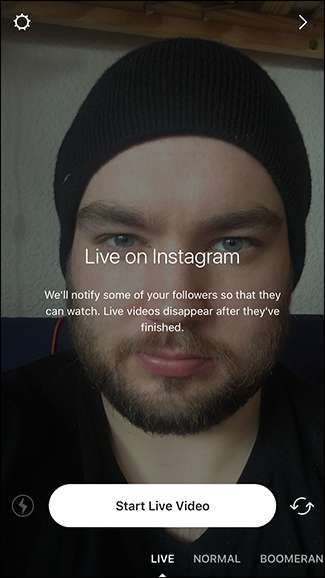
Коснитесь значка шестеренки в левом верхнем углу, чтобы перейти на экран настроек. Здесь вы можете запретить людям просматривать вашу историю и указать, кто может отвечать на сообщения.
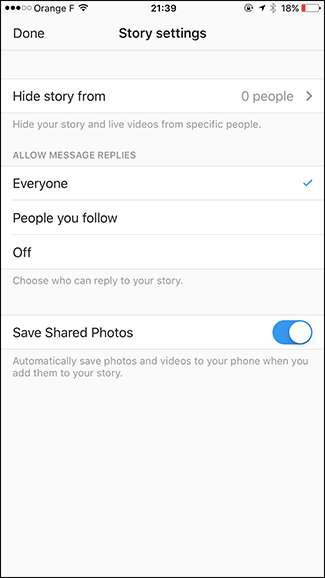
Три значка внизу - это кнопки вспышки, ночного режима и переключения камеры. Кнопка Flash переключает вспышку между включением, выключением и автоматическим режимом. Кнопка «Ночной режим» автоматически увеличивает яркость изображения, снимаемого камерой. Кнопка «Переключить камеру» позволяет переключаться между задней и передней камерами.
Если вы не хотите делать снимок с помощью камеры Instagram и вместо этого хотите добавить снимок со своего телефона, проведите пальцем вверх, и вы сможете выбрать любое изображение со своего телефона.
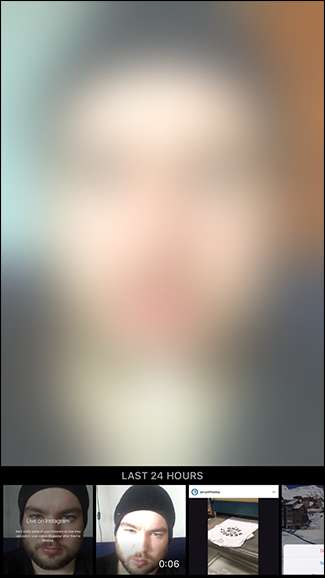
После того, как вы сделали или выбрали изображение, вы увидите этот экран.

Чтобы сохранить его в телефоне, нажмите кнопку «Сохранить».
Чтобы добавить стикеры, текст и рисунок к изображению, нажимайте кнопки в правом верхнем углу.
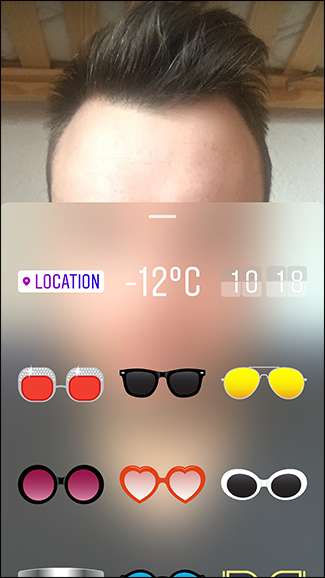
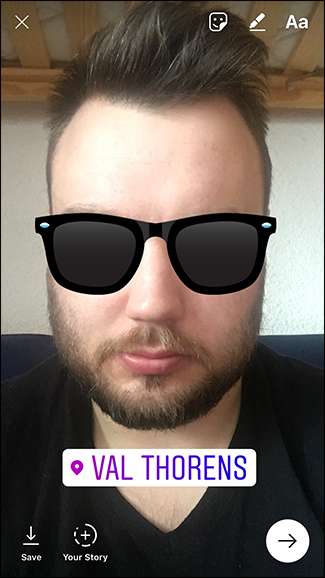
Чтобы опубликовать изображение в своей истории, нажмите кнопку «Ваша история».
Вы также можете нажать на стрелку, выбрать свою историю и нажать «Отправить».
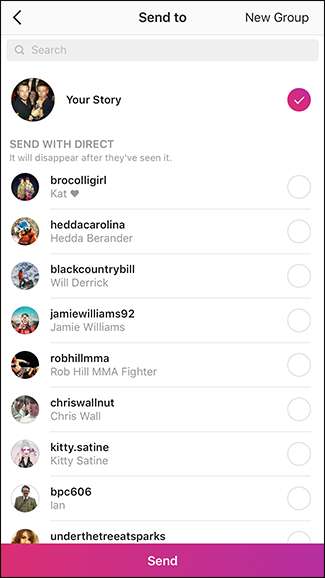
Как узнать, кто смотрел вашу историю в Instagram
Чтобы узнать, кто смотрел вашу историю в Instagram, нажмите на свою историю.
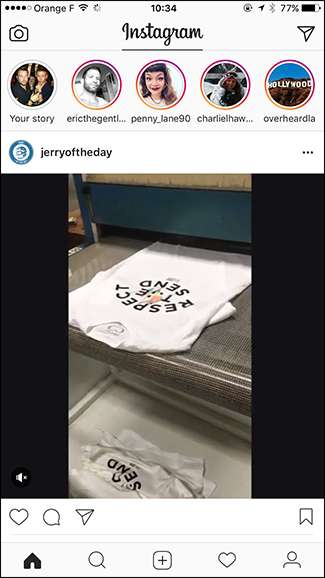

Затем проведите пальцем вверх, чтобы увидеть список всех, кто смотрел вашу историю.
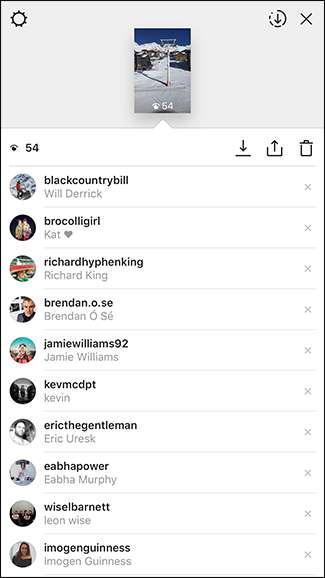
Функция Instagram Story является прямой копией Snapchat. Тем не менее, поскольку многие люди уже подписаны на несколько сотен человек в Instagram, это действительно популярно. Нет необходимости добавлять тех же друзей в Snapchat, если они у вас уже есть в Instagram.







